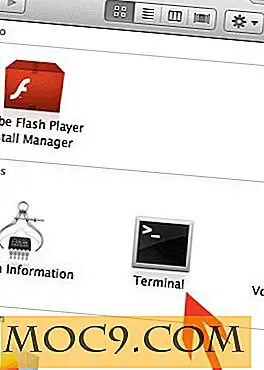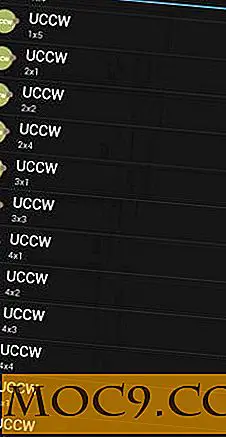De systeeminformatie van uw Raspberry Pi vinden
De Raspberry Pi heeft veel systeeminformatie beschikbaar zoals details over de CPU, de huidige temperatuur van de processor, de hoeveelheid geheugen enzovoort. Niet alle informatie is op één plaats beschikbaar; als je echter weet waar je moet zoeken, kun je heel wat interessante gegevens over je Pi ontdekken.
Naast de "standaard" systeemhulpmiddelen zoals " ps ", " df ", " top " en andere nuttige opdrachten zoals "htop", "iotop" en "blikken", kan systeeminformatie worden gevonden onder het "/ proc" bestandssysteem. Een van de meest bruikbare is het " cpuinfo " -bestand, dat gegevens bevat over de CPU van een systeem. Om het type te zien:
cat / proc / cpuinfo

De output vertelt ons drie dingen over deze Raspberry Pi: het heeft een processor gebaseerd op de ARM-architectuur (in plaats van Intel zoals op Windows-pc's en Macs), de processor gebruikt de ARMv6-instructieset en dat de processor de BCM2708 is, die we know is een processor van Broadcom. De ARMv6-instructieset is een van de oudere ARM-ontwerpen. De meeste moderne smartphones en tablets maken gebruik van de ARMv7-architectuur en de nieuwe 64-bit ARMv8-instructieset wordt steeds meer mainstream.
Andere bestanden die de moeite waard zijn om te bekijken in het "/ proc" bestandssysteem zijn "/ proc / meminfo", "/ proc / partitions" en "/ proc / version." Elk kan worden onderzocht met behulp van het commando " cat ".
De informatie onder "/ proc" is beschikbaar op alle Linux-systemen; De Raspberry Pi heeft echter ook een speciale opdracht beschikbaar die informatie weergeeft die specifiek is voor de Raspberry Pi-kaart. De " vcgencmd " tool heeft toegang tot veel Raspberry Pi-specifieke informatie, waaronder klokfrequenties, verschillende spanningen, de CPU-temperatuur en welke hardware-codecs zijn ingeschakeld.
Begin met de CPU-kerntemperatuur en typ:
vcgencmd measure_temp
De uitvoer is een enkele lijn die de temperatuur rapporteert:
temp = 50.8'C
Dit nummer is belangrijk voor degenen die hun Pi's processor overklokken of die projecten rondom de Raspberry Pi hebben gebouwd met een beperkte luchtstroom over de processor.
Over overklokken gesproken, om de huidige CPU-frequentie samen met de minimum- en maximumfrequenties te zien gebruiken:
cat / sys / devices / system / cpu / cpu0 / cpufreq / scaling_cur_freq cat / sys / devices / system / cpu / cpu0 / cpufreq / scaling_min_freq cat / sys / devices / system / cpu / cpu0 / cpufreq / scaling_max_freq

De aantallenuitvoer is in kilohertz, dus 950000 is 950MHz.
Andere kloksnelheden kunnen ook worden ontdekt met behulp van " vcgencmd measure_clock CLOCKNAME " waarbij CLOCKNAME een van h264, isp, v3d, uart, pwm, emmc, pixel, vec, hdmi of dpi is. Bijvoorbeeld:
vcgencmd measure_clock arm
De uitvoer is in Hertz, dus 700000000 is 700 MHz.
frequentie (45) = 700000000
U kunt het volgende shellscript gebruiken om alle kloksnelheden te vermelden:
voor src in arm kern h264 isp v3d uart pwm emmc pixel vec hdmi dpi; do \ echo -e "$ src: \ t $ (vcgencmd measure_clock $ src)"; \ gedaan
Een ander " vcgencmd " -systeemcommando dat u mogelijk handig vindt, is " vcgencmd measure_volts " om de interne spanningen te vinden voor core, sdram_c, sdram_i en sdram_p. Bijvoorbeeld:
vcgencmd measure_volts core
De uitvoer ziet er ongeveer zo uit:
V = 1.20V
De volgende shell-opdrachten zullen alle spanningen weergeven:
voor id in kern sdram_c sdram_i sdram_p; do \ echo -e "$ id: \ t $ (vcgencmd measure_volts $ id)"; \ gedaan
Als u wilt zien welke hardware-codecs zijn ingeschakeld, gebruikt u " vcgencmd codec_enabled CODECNAME " waarbij CODECNAME een van H264, MPG2, WVC1, MPG4, MJPG of WMV9 is. Bijvoorbeeld:
vcgencmd codec_enabled H264
Om tijd te besparen bij het herhalen van de opdracht voor elke codec, kunt u dit eenvoudige stuk shellscript gebruiken.
voor codec in H264 MPG2 WVC1 MPG4 MJPG WMV9; do \ echo -e "$ codec: \ t $ (vcgencmd codec_enabled $ codec)"; \ gedaan
Om te zien hoe het geheugen wordt opgesplitst tussen de CPU en de GPU, gebruikt u:

Tot slot, om te zien hoeveel gratis geheugen beschikbaar is voor het systeem, gebruik:
vrij-o -h
Als u vragen hebt over vcgencmd of een van de andere genoemde systeemtools, laat dan hieronder een reactie achter en we zullen zien of we u kunnen helpen.